匯出廣告和行銷活動資訊可讓您將資料匯出為 CSV 格式,讓您直接在 Excel 上管理廣告。如此一來,您就能輕鬆大規模建立和管理廣告,而且不必侷限在廣告管理員上作業。
匯出資料時,您可以選擇想要以 CSV 或文字檔案格式匯出的行銷活動、廣告組合或廣告,或者使用「自訂匯出」功能選擇想要匯出的欄位。此外,如果您匯出的廣告使用活用型廣告創意或版位素材客製化,您會在試算表看到不同的選項。
若要匯出廣告:
- 在行銷活動、廣告組合或廣告層級,點擊「匯入/匯出」圖示

- 點擊全部匯出即可一次匯出所有廣告資料。您也可以選擇想要以 CSV 或文字檔案格式匯出的行銷活動、廣告組合或廣告,然後使用匯出已選擇的及以文字檔案格式匯出所選項目(Ctrl+Shift+C)匯出資料。
-
如果您想匯出特定欄位的資料,請選擇自訂匯出功能。
-
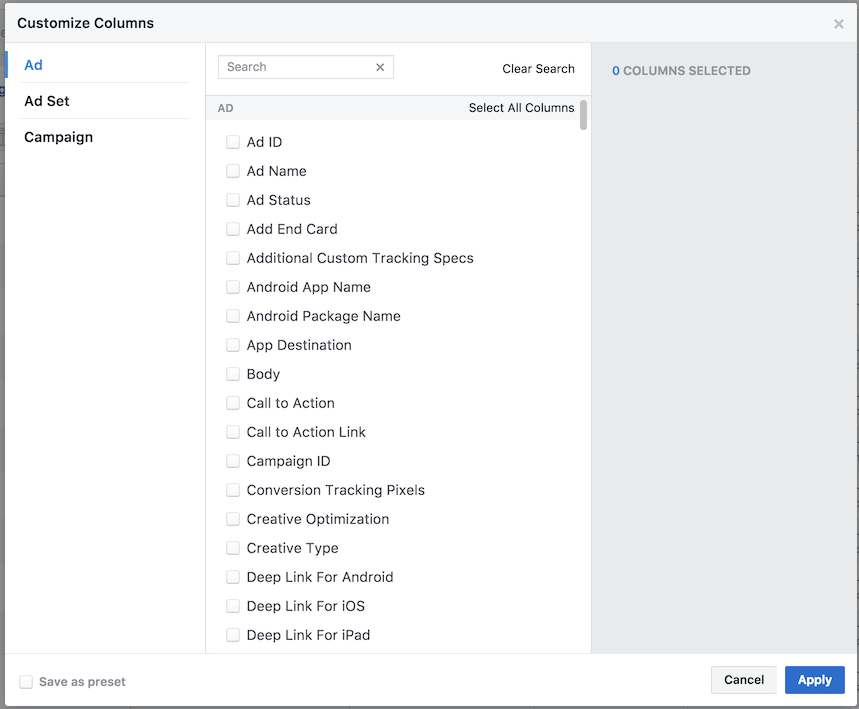
活用型廣告創意:
如果匯出的廣告組合使用了活用型廣告創意,Excel 檔案將出現以下額外的廣告素材欄:
-
-
-
「Additional Image {index} Hash」(1 至 9)
-
「Additional Image {index} Crops」(1 至 9)
-
「Additional Video {index} ID」(1 至 9)
-
「Additional Video {index} Thumbnail URL」(1 至 9)
-
「Additional Title {index}」(1 至 4)
-
「Additional Link Description {index}」(1 至 4)
-
「Additional Body {index}」(1 至 4)
-
「Additional CallToAction {index}」(1 至 4)
-
-
另外還會有「使用活用型廣告創意」的新直欄,如果匯出的廣告組合使用了活用型廣告創意,系統會自動將該欄勾選為「是」。若要匯入廣告組合,您必須將「使用活用型廣告創意」欄設為「是」,才能建立活用型廣告創意廣告組合,否則系統將略過額外上傳的廣告素材。
版位素材客製化:
如果匯出的廣告組合使用了版位素材客製化,Excel 檔案將出現以下廣告版位欄:
-
-
-
「Additional Image {index} Hash」(1 至 9)
-
「Additional Image {index} Crops」(1 至 9)
-
「Image Placement」
-
「Additional Image {index} Placement」(1 至 9)
-
「Additional Video {index} ID」(1 至 9)
-
「Additional Video {index} Thumbnail URL」(1 至 9)
-
「Video Placement」
-
「Additional Video {index} Placement」(1 至 9)
-
-
若要匯入版位素材客製化廣告,您必須配對廣告素材欄和廣告版位欄(例如「Additional Image 1 Hash」和「Additional Image 1 Placement」)。廣告版位欄的資料必須以逗號分隔,版位素材客製化才能正常運作。
範例:

- 匯出資料後,檔案會下載到您的電腦裡。整理完廣告資料後,您可以將檔案重新匯入廣告管理員。
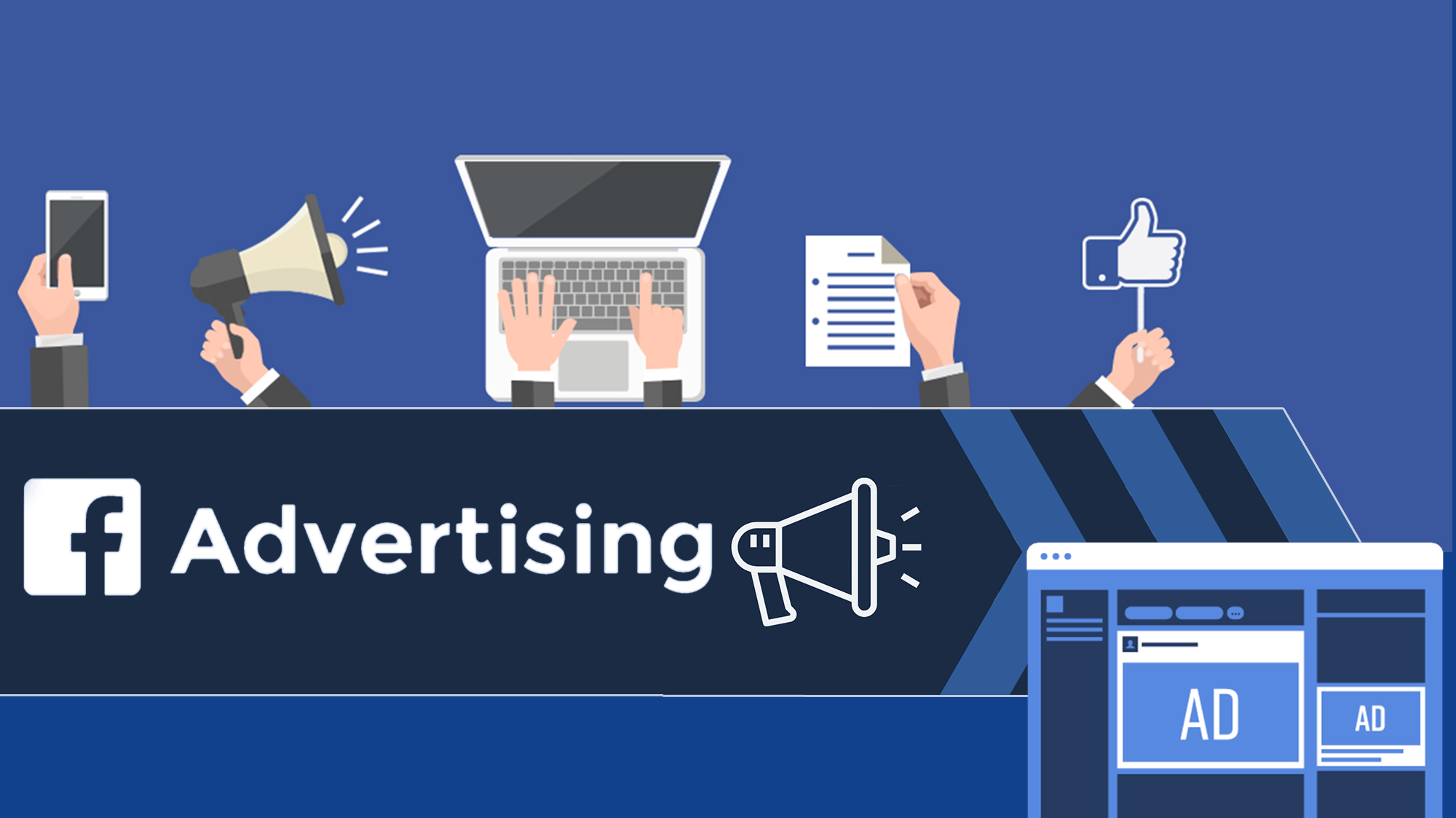
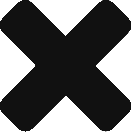
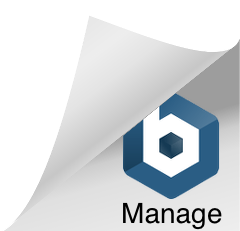
今天就開屬於您的網店免費試用